Πώς να επαναφέρετε ένα διαγραμμένο ή μη αποθηκευμένο αρχείο Photoshop
Μπορείτε να ανακτήσετε ένα αρχείο στο Photoshop;
Όταν διαγράφετε ένα αρχείο Photoshop αλλά το έργο δεν έχει ολοκληρωθεί ακόμα, αυτό που χρειάζεστε επειγόντως είναι να ανακτήσετε το διαγραμμένο αρχείο Photoshop. Ωστόσο, δεν είναι εύκολο να γίνει αυτό. Αν και το Photoshop συνεχίζει να προσφέρει προσεκτικές λειτουργίες στους χρήστες για να προστατεύουν τα έργα τους, πρέπει να αφιερώσετε χρόνο για να μάθετε πώς να το κάνετε να ανακτήσετε τα αρχεία του Photoshop, γιατί αυτά τα χαρακτηριστικά μπορεί να μην είναι αρκετά προφανή για να ανακαλυφθούν. Αλλά είστε αρκετά τυχεροί που βρίσκεστε εδώ, γιατί μπορείτε να μάθετε 4 εξαιρετικούς τρόπους για να ανακτήσετε διαγραμμένα ή μη αποθηκευμένα αρχεία Photoshop.
ΠΕΡΙΕΧΟΜΕΝΟ ΣΕΛΙΔΑΣ:
- Μέρος 1: Ο ευκολότερος τρόπος για να ανακτήσετε αρχεία Photoshop
- Μέρος 2: Ανάκτηση διαγραμμένων αρχείων Photoshop από τον Κάδο Ανακύκλωσης/Κάδο απορριμμάτων
- Μέρος 3: Ανάκτηση διαγραμμένων/μη αποθηκευμένων αρχείων Photoshop με την αυτόματη αποθήκευση
- Μέρος 4: Επαναφορά διαγραμμένων αρχείων Photoshop από το Ιστορικό αρχείων/Μηχανή χρόνου
- Μέρος 5: Ανάκτηση μη αποθηκευμένων αρχείων Photoshop από πρόσφατα αρχεία
- Μέρος 6: Ανάκτηση αρχείων Photoshop από τον φάκελο Temp
Μέρος 1: Ο ευκολότερος τρόπος για να ανακτήσετε αρχεία Photoshop
Δεν απαιτείται απαραίτητα να μάθετε πώς να ανακτάτε μη αποθηκευμένα αρχεία Photoshop μέσα στο Photoshop, για Apeaksoft Data Recovery μπορεί να σαρώσει γρήγορα τον υπολογιστή/Mac σας για να ανακτήσει τα διαγραμμένα αρχεία PSD και, στη συνέχεια, μπορείτε να τα ανακτήσετε εύκολα. Θα επισημάνει τα χαμένα αρχεία στον υπολογιστή σας, ώστε να μπορείτε να επαναφέρετε τα αρχεία του Photoshop με μερικά κλικ. Μπορείτε επίσης να συνδέσετε την κάρτα USB ή SD στον υπολογιστή σας και αυτό το πρόγραμμα μπορεί να ανακτήσει τα χαμένα αρχεία με ευκολία.
Επαναφέρετε τα αρχεία του Photoshop γρήγορα και εύκολα
- Ανακτήστε εύκολα τα διαγραμμένα αρχεία Photoshop σε υπολογιστές και τηλέφωνα.
- Σαρώστε γρήγορα τη συσκευή σας για να ανακτήσετε τα χαμένα αρχεία PSD.
- Κάντε προεπισκόπηση του ονόματος και της ημερομηνίας των χαμένων αρχείων Photoshop.
- Επισημάνετε τα διαγραμμένα αρχεία του Photoshop για να μπορείτε να τα εντοπίσετε.
Ασφαλής λήψη
Ασφαλής λήψη

Βήμα 1. Λήψη Apeaksoft Data Recovery δωρεάν και εκκινήστε το. Επιλέξτε το δίσκο όπου αποθηκεύτηκαν τα αρχεία PSD και επιλέξτε το έναρξη σάρωσης κουμπί.
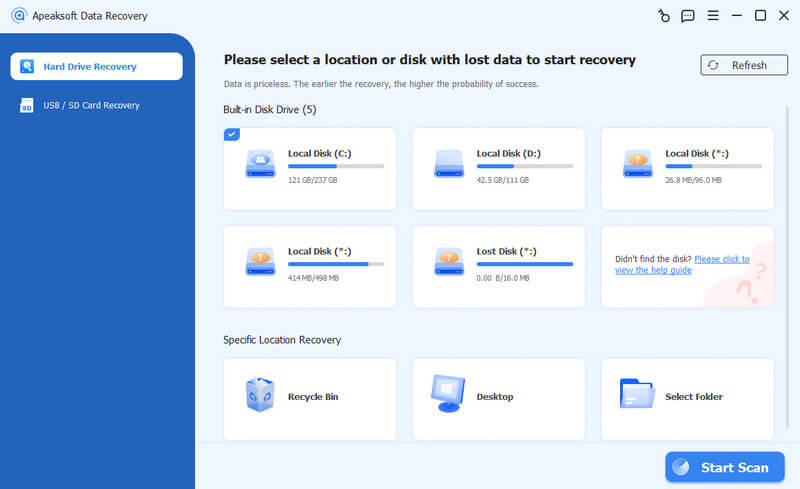
Βήμα 2. Το πρόγραμμα θα σαρώσει τον επιλεγμένο δίσκο. Μετά από λίγο, μπορείτε να αναζητήσετε το όνομα του έργου στο Αναζήτηση πλαίσιο ή μεταβείτε στο φάκελο όπου αποθηκεύτηκε το PSD σας. Στη συνέχεια, μπορείτε να επιλέξετε να ανακτήσετε το αρχείο Photoshop κάνοντας κλικ στο Ανάκτηση κουμπί.
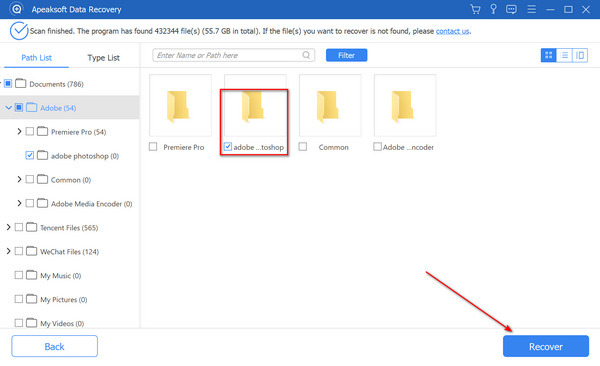
Μέρος 2: Ανάκτηση διαγραμμένων αρχείων Photoshop από τον Κάδο Ανακύκλωσης/Κάδο απορριμμάτων
Εάν έχετε διαγράψει τα αρχεία PSD κατά λάθος ή εσκεμμένα και θέλετε να τα ανακτήσετε, υπάρχει ένας βασικός και απλός τρόπος για να τα επαναφέρετε. Μπορείτε να επαναφέρετε τα διαγραμμένα αρχεία Photoshop στον Κάδο Ανακύκλωσης/Κάδο απορριμμάτων του υπολογιστή σας.
Windows:
Βήμα 1. Βρείτε το Recycle Bin πρόγραμμα στην επιφάνεια εργασίας σας.
Βήμα 2. Κάντε κύλιση προς τα κάτω στα αρχεία και επιλέξτε τα αρχεία PSD που θέλετε να ανακτήσετε.
Βήμα 3. Κάντε διπλό κλικ ή κάντε δεξί κλικ στο αρχείο και επιλέξτε Επαναφορά. Το αρχείο θα σταλεί στην αρχική του θέση.
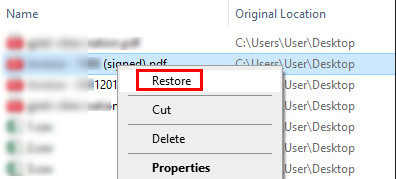
Mac:
Βήμα 1. Βρείτε το σκουπίδια πρόγραμμα στο dock στην επιφάνεια εργασίας σας.
Βήμα 2. Κοιτάξτε τα αρχεία για να βρείτε τα επιθυμητά αρχεία PSD.
Βήμα 3. Κάντε δεξί κλικ και επιλέξτε Βάλε πίσω για να ανακτήσετε αρχεία Photoshop σε Mac.
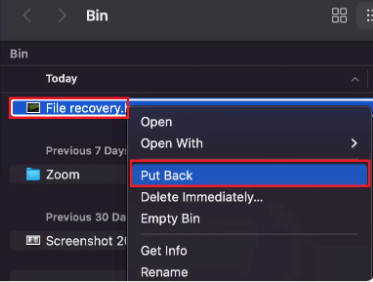
Μέρος 3: Ανάκτηση διαγραμμένων/μη αποθηκευμένων αρχείων Photoshop με την αυτόματη αποθήκευση
Εάν έχετε ενεργοποιήσει ποτέ τη δυνατότητα AutoSave στο Photoshop, μπορείτε επίσης να ανακτήσετε αρχεία Photoshop με αυτήν. Η λειτουργία AutoSave λειτουργεί το ίδιο όταν εσείς ανακτήσετε ένα αρχείο Excel στο Office, γιατί αποθηκεύει αυτόματα το έργο σας τακτικά και επίσης δημιουργεί αντίγραφα ασφαλείας του αρχείου του έργου σας σε έναν συγκεκριμένο φάκελο.
Πώς να ελέγξετε εάν η αυτόματη αποθήκευση είναι ενεργοποιημένη
Βήμα 1. Ανοίξτε το Photoshop και κάντε κλικ στο Επεξεργασία κουμπί στην επάνω αριστερή πλευρά. Κάντε κλικ στο Προτίμηση κουμπί, μετά το Γενικός κουμπί.
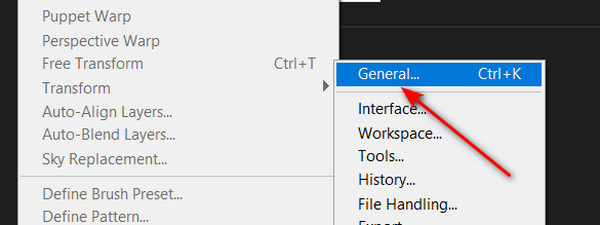
Βήμα 2. Κάντε κλικ στο Διαχείριση αρχείων κουμπί στην αριστερή γραμμή μενού. Αν δείτε το Αυτόματη αποθήκευση ανάκτησης Το κουμπί είναι εναλλαγή, σημαίνει ότι μπορείτε να ανακτήσετε τα διαγραμμένα αρχεία Photoshop με αυτήν τη δυνατότητα.
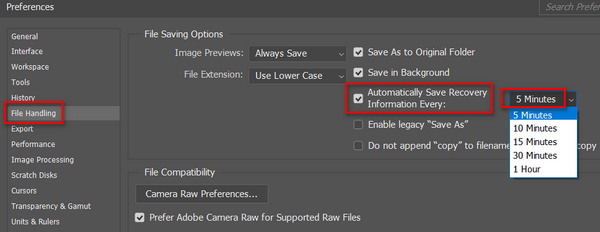
Ανακτήστε τα διαγραμμένα αρχεία PSD με την αυτόματη αποθήκευση
Αφού βεβαιωθείτε ότι η αυτόματη αποθήκευση είναι ενεργοποιημένη, μπορείτε να μεταβείτε σε έναν συγκεκριμένο φάκελο για να ανακτήσετε αρχεία Photoshop. Ο φάκελος έχει ρυθμιστεί να αποθηκεύει δεδομένα εφαρμογής από το Photoshop. Πού πηγαίνουν τα αρχεία AutoSave του Photoshop; Ελέγξτε τη διαδρομή:
Στα Windows:
C:\Users\%UserName%\AppData\Roaming\Adobe\Adobe Photoshop\AutoRecover
Σε Mac:
~/Βιβλιοθήκη/Υποστήριξη εφαρμογών/Adobe/Adobe Photoshop/AutoRecover
Ίσως έχετε ορίσει ποτέ πού θα αποθηκεύονται τα δεδομένα της Adobe, αλλά μπορείτε τελικά να ανακτήσετε τα διαγραμμένα αρχεία του Photoshop στο AppData σε Windows ή πλίθα σε Mac.
Μέρος 4: Επαναφορά διαγραμμένων αρχείων Photoshop από το Ιστορικό αρχείων/Μηχανή χρόνου
Εάν ο υπολογιστής σας διακόπηκε ή απενεργοποιηθεί, το έργο Photoshop που κάνατε θα ήταν κατεστραμμένο. Σε αυτήν την περίπτωση, ίσως μπορείτε να ανακτήσετε τα αρχεία Photoshop από τις προηγούμενες εκδόσεις του υπολογιστή σας. Μπορεί να επαναφέρει τον υπολογιστή σας σε προηγούμενη κατάσταση όταν το Photoshop σας δεν ήταν κατεστραμμένο. Στη συνέχεια, μπορείτε να επαναφέρετε τα μη αποθηκευμένα αρχεία του Photoshop απευθείας στον φάκελο όπου ήταν. Όταν σας Τα Windows δεν φορτώνονται σωστά, αυτή η μέθοδος λειτουργεί επίσης για την ανάκτηση κατεστραμμένων αρχείων.
Windows:
Βήμα 1. Αναζήτηση επαναφέρετε τα αρχεία στο πλαίσιο αναζήτησης στα Windows και, στη συνέχεια, επιλέξτε Επαναφέρετε τα αρχεία σας με Ιστορικό αρχείου.
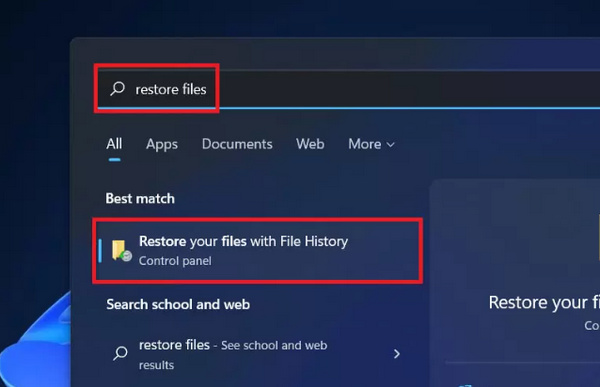
Βήμα 2. Χρειάζεστε επίσης μια εξωτερική μονάδα δίσκου ή ένα δίκτυο για να ανακτήσετε τα διαγραμμένα αρχεία του Photoshop με το Ιστορικό αρχείων. Συνδέστε το USB στον υπολογιστή σας και, στη συνέχεια, αναζητήστε εάν υπάρχει χαμένο αρχείο PSD ή PSB στο Ιστορικό αρχείων. Στη συνέχεια, επιλέξτε το, κάντε δεξί κλικ πάνω του και, στη συνέχεια, κάντε κλικ στο Επαναφορά να κουμπί για να ανακτήσετε το διαγραμμένο αρχείο Photoshop.
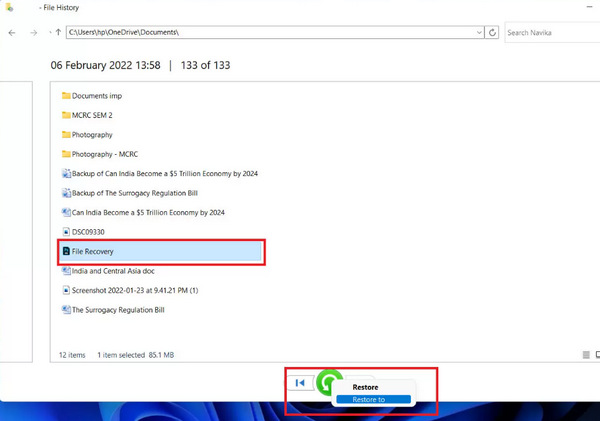
Mac:
Βήμα 1. Πατήστε εντολή + Spacebar μαζί και μπείτε μηχανή του χρόνου.
Βήμα 2. Περιηγηθείτε στο αρχείο και επιλέξτε τα αρχεία PSD που θέλετε. Κλικ Επαναφορά για επαναφορά αρχείων Photoshop σε Mac.
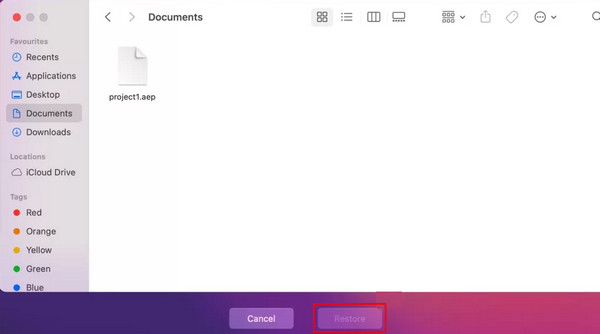
Μέρος 5: Ανάκτηση μη αποθηκευμένων αρχείων Photoshop από πρόσφατα αρχεία
Υπάρχει επίσης μια άλλη ευκαιρία να ανακτήσετε τα μη αποθηκευμένα αρχεία του Photoshop, και αυτή είναι η Πρόσφατος αρχεία. Όταν δεν μπορείτε να βρείτε το μη αποθηκευμένο αρχείο PSD, μπορείτε να μεταβείτε στο Πρόσφατος για τύχη.
Κάντε κλικ στο Αρχεία κουμπί στην επάνω αριστερή γωνία του Photoshop και, στη συνέχεια, το Άνοιγμα πρόσφατου κουμπί. Στη συνέχεια, μπορείτε να ελέγξετε αν υπάρχουν πρόσφατα αρχεία PSD. Εάν δεν έχετε αφήσει στην άκρη το Photoshop για πολύ καιρό, υπάρχει μεγάλη πιθανότητα να ανακτήσετε αρχεία Photoshop με αυτόν τον τρόπο.
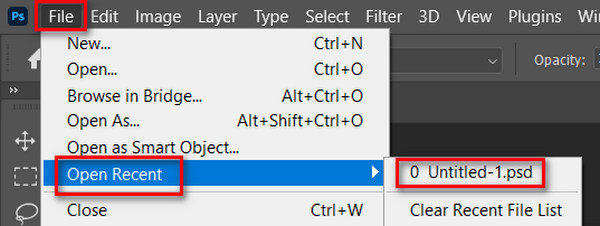
Μέρος 6: Ανάκτηση αρχείων Photoshop από τον φάκελο Temp
Εάν συμβεί ξαφνικό σφάλμα υπολογιστή, η αυτόματη αποθήκευση δεν μπορεί να λειτουργήσει κανονικά. Αυτή τη στιγμή, μπορείτε να επαναφέρετε μη αποθηκευμένα αρχεία Photoshop από το φάκελο Temp.
Στα Windows
μπορείτε απλά να μπείτε C:/Users/UserName/AppData/Local/Temp/ στην εκτέλεση των Windows. Στη συνέχεια, προσθέστε τη συγκεκριμένη επέκταση του αρχείου PSD σας. Θα δείτε τα αρχεία Temp του Photoshop εδώ.
Σε Mac
Εκτελέστε το Terminal στο Mac σας ακολουθώντας τη διαδρομή: Finder > Application > Terminal. Στη συνέχεια, μπείτε ανοίξτε το $ TMPDIR και να πάει να Προσωρινά είδη. Εντοπίστε το επιθυμητό αρχείο PSD και ανοίξτε το με το Photoshop.
Συμπέρασμα
Μπορείτε εύκολα ανακτήστε ένα χαμένο αρχείο Photoshop με 6 εξαιρετικούς τρόπους. Μπορείτε επίσης να παρατηρήσετε ότι πολλά από αυτά έχουν προϋποθέσεις ότι πρέπει να ενεργοποιήσετε μια συγκεκριμένη λειτουργία εκ των προτέρων. Επομένως, Apeaksoft Data Recovery είναι η πιο εύκολη μέθοδος που πρέπει να επιλέξετε για να ανακτήσετε αρχεία Photoshop όταν χάσετε κατά λάθος τα έργα σας στο Photoshop. Δεν απαιτεί καμία προϋπόθεση και μπορείτε να σαρώσετε τον υπολογιστή σας για να έχετε την ευκαιρία να επαναφέρετε μη αποθηκευμένα ή διαγραμμένα αρχεία Photoshop. Ελπίζουμε ότι μπορείτε να ανακτήσετε τα πολύτιμα έργα σας στο Photoshop.
Σχετικά άρθρα
Αυτό το σεμινάριο σάς δείχνει πώς να αφαιρέσετε το φόντο στο Photoshop και να διατηρήσετε το φόντο διαφανές χωρίς να χάσετε την ποιότητα της εικόνας.
Δεν είναι τόσο δύσκολο να χρησιμοποιήσετε το Photoshop για να αφαιρέσετε ένα υδατογράφημα. Δείτε το λεπτομερές σεμινάριο σε αυτό το άρθρο. θα κατακτήσετε γρήγορα το Photoshop.
Ακολουθεί ο περιεκτικός οδηγός μας για να δείξουμε πώς να ευκρινίσετε μια εικόνα στο Adobe Photoshop όπως οι επαγγελματίες.
Θέλετε να δημιουργήσετε μια εικόνα υψηλής ανάλυσης στο Adobe Photoshop αλλά δεν ξέρετε πώς; Αυτή η ανάρτηση παρέχει έναν λεπτομερή οδηγό για την αύξηση της ανάλυσης των εικόνων χρησιμοποιώντας το Photoshop.

